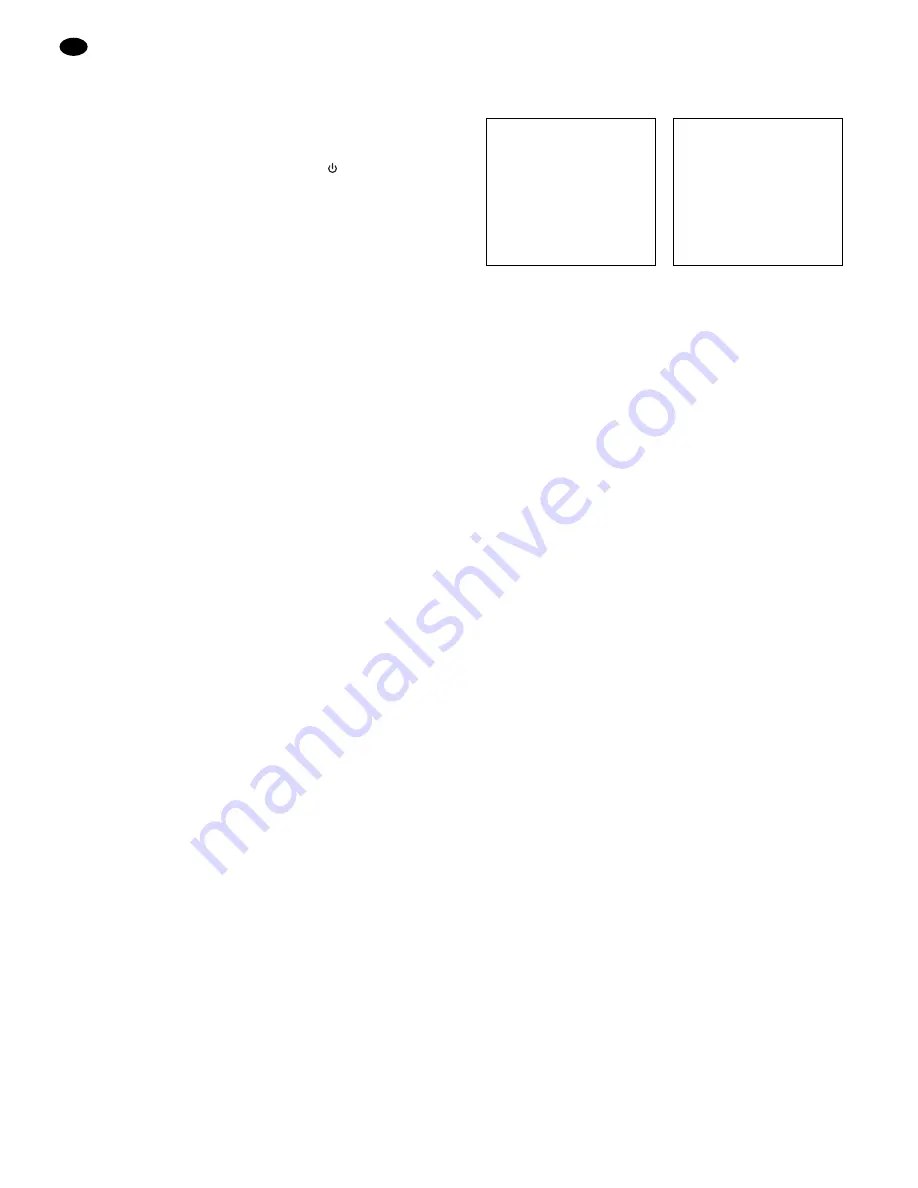
źródła, przez około 15 sekund będzie widoczny
komunikat “NO SIGNAL OR SIGNAL LOSS”.
Następnie monitor przełącza się w stan pogotowia,
wskaźnik LED zasilania miga na czerwono.
a Gdy ponownie pojawi się sygnał wideo z danego
źródła, monitor automatycznie się włączy.
b Aby ręcznie zatrzymać stan braku sygnału wideo,
należy raz nacisnąć przycisk
(monitor w stanie
pogotowia, wskaźnik LED zasilania świeci się na
czerwono). Kolejne naciśnięcie przycisku spowo-
duje ponowne włączenie monitora i przełączenie
na inne źródło w ciągu 15 sekund (
→
rozdział 7,
punkt B oraz rozdział 7.1.4).
7
Obsługa
Za pomocą menu na ekranie należy wprowadzić usta-
wienia monitora, używając przycisków MENU (2),
▼
i
▲
(3), ENTER (4) oraz BACK (5). Aby wprowadzić
ustawienia poza menu na ekranie, należy używać
przycisków – strzałek:
A Aby włączyć automatyczną korekcję obrazu przy
pracy na komputerze osobistym, należy nacisnąć
przycisk
▼
.
[Jeśli automatyczna regulacja obrazu nie przynie-
sie oczekiwanego efektu, można wprowadzić
ręczne ustawienia obrazu za pomocą menu
→
rozdział 7.1.3.]
B Aby przełączyć źródło sygnału na wejściach BNC
VIDEO 1 (10) i VIDEO 2 (18), należy nacisnąć przy-
cisk
▲
.
[Wejście S-Video (12) i wejście komputera osobi-
stego (14) można wybrać jedynie przez menu
→
rozdział 7.1.4.]
7.1
Ustawienia w menu na ekranie
Aby przywołać menu, należy nacisnąć przycisk
MENU.
Menu składa się z 5 stron:
PICTURE
ustawienia obrazu
SOUND
ustawienia dźwięku
INSTALL
optymalizacja obrazu (tylko przy pracy
na komputerze osobistym)
SOURCE
wybór źródła sygnału
FEATURES
funkcje dodatkowe
Kolejne strony wybiera się za pomocą przycisków
“Down”
▼
i “Up”
▲
.
Do wyboru jest sześć języków menu. Wybór języka
→
rozdział 7.1.5, pozycja menu “Language”. Kolejne
rozdziały dotyczą menu w języku angielskim.
Uwaga: Menu automatycznie wygasa, jeśli w ciągu
określonego czasu nie nastąpi wciśniecie
przycisku. Ustawianie czasu
→
rozdział
7.1.5, pozycja menu “OSD Timer”.
7.1.1
Strona menu PICTURE
Ta strona menu służy do wprowadzania ustawień
reprodukcji obrazu. Na stronie ukazują się różne
opcje ustawień, w zależności od źródła sygnału:
Wersja A menu:
Wersja B menu:
źródła na wejściach VIDEO i S-VIDEO
komputer osobisty na wejściu VGA
Aby wprowadzać ustawienia na stronie menu, należy
nacisnąć przycisk ENTER: nastąpi aktywacja strony,
wybrana zostanie pierwsza pozycja menu (oznaczo-
na na niebiesko). Za pomocą przycisków
▼
i
▲
można
wybrać poszczególne pozycje menu na tej stronie.
Pozycje menu dla wprowadzania ustawień parametrów
“Brightness” (jaskrawość)
“Contrast” (kontrast)
“Tint” (odcień)*/“Red” (czerwony)
“Colour” (nasycenie koloru)/“Green” (zielony)
“Sharpness” (ostrość)/“Blue” (niebieski)
Aby wybrać odpowiednią pozycję menu należy
nacisnąć przycisk ENTER. W dolnej części ekranu
zostanie wyświetlony zakres ustawień w postaci
graficznej. Należy ustawić odpowiednią wartość
dla danego parametru za pomocą przycisku
▼
lub
▲
(przycisk
▼
: zmniejszenie wartości, przycisk
▲
:
zwiększenie wartości). Aby powrócić do strony
menu, należy nacisnąć przycisk BACK lub ENTER.
Pozycja menu “Smart Picture”
(tylko w wersji A menu)
Aby wybrać pozycję menu “Smart Picture”, należy
nacisnąć przycisk ENTER. Dostępne są trzy opcje
ustawień obrazu:
“Personal”: ustawienie standardowe z możli-
wością regulacji kontrastu i jaskrawości menu
“Rich”: czysty, wysokokontrastowy obraz; kontrast
i jaskrawość są określone
“Soft”: “miękki” obraz, np. w przypadku filmów;
kontrast i jaskrawość są określone
Należy wybrać odpowiednią opcję za pomocą
przycisku
▼
lub
▲
i potwierdzić wybór za pomocą
przycisku ENTER. Aby powrócić do strony menu,
należy nacisnąć przycisk BACK.
Pozycja menu “Picture Format”
(tylko w wersji A menu)
Aby wybrać pozycję menu “Picture Format”,
należy nacisnąć przycisk ENTER. Dostępne są
cztery opcje reprodukcji obrazu:
“Wide Screen”: ustawienie standardowe dla obra-
zu w formacie 4 : 3; obraz całkowicie pokrywa
powierzchnię ekranu.
“Zoom”: obraz jest rozciągnięty w poziomie dla
nieco powiększonej reprodukcji, nie widać jed-
nak górnego i dolnego marginesu.
PICTURE
"
Brightness
13
Contrast
17
Red
0
Green
0
Blue
0
Full Screen : On
Color Temp : 6500
Default
PICTURE
"
Brightness
0
Contrast
0
Tint*
0
Colour
0
Sharpness
4
Smart Picture
Picture Format
Color Temp : 6500
Default
PL
36
* Wprowadzanie ustawień odcienia – konieczne tylko dla źródeł
sygnału NTSC

























